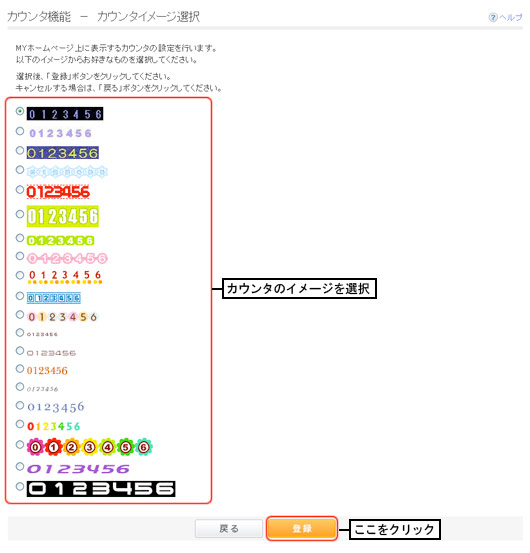このページではJavaScriptを使用しています。お使いのブラウザでは、JavaScriptが無効になっているか、サポートされていないようです。ブラウザのオプションを変更し、JavaScriptを有効にしてご覧ください。
| MYホームページかんたん作成ツール |
| ▼ 2-1-6-6 メールフォームを設定する | ||||||||||||||||
|
MYホームページ上にメールフォームを設定します。 ▼ (1) 機能設定画面より、「メールフォーム」の「編集」ボタンをクリックします。 ★機能設定画面(メールフォーム機能 未利用状態)  ⇒メールメンテナンスメニュー画面が表示されます。 ▼(2)メールフォームの設定を行います。 メールフォームが作成されていない場合は「開設」をクリックします。 ★メールメンテナンスメニュー画面(未設定の場合) 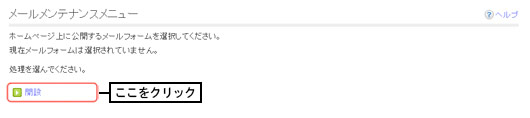 メールフォーム機能を開設する場合は、「はい」にチェックを選択し、「確定」ボタンをクリックします。 ★メールフォーム機能開設画面 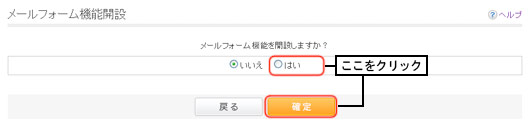 必要項目を入力します。入力が完了したら、「プレビュー」ボタンをクリックします。 入力・選択項目の詳細はこちら メールフォーム設定の詳細はこちら ★メールフォーム機能設定画面の入力例 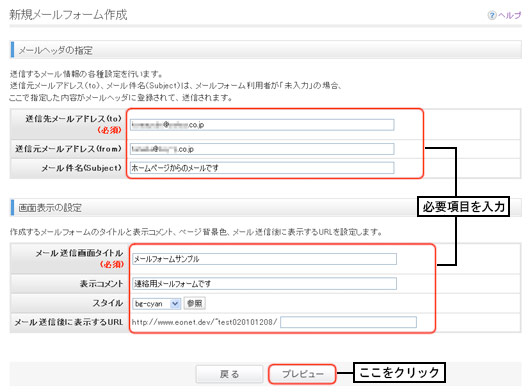 画面の確認を行います。入力した内容に問題が無ければ「確定」ボタンをクリックします。 ★メールフォームプレビュー画面 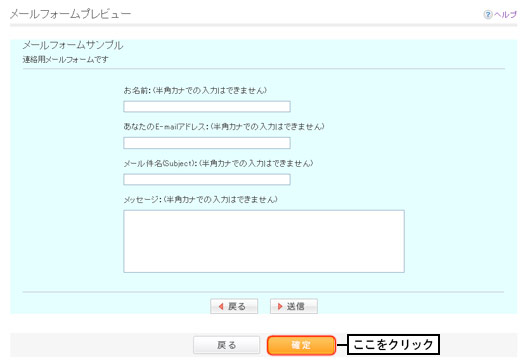 ⇒メールフォーム作成完了画面を表示します。 ★入力・選択項目の説明
▼(3)メールフォームの設定を行うと、機能設定画面が表示され、状態が「利用中」になります。 ★機能設定画面(メールフォーム機能 利用中状態)  |
||||||||||||||||
|
▼2-1-6-7 カウンタを設定する |
||||||||||||||||
|
|